Hostwinds Tutorial
Cerca risultati per:
Sommario
Installa Vesta su un Cloud VPS
Tag: Cloud Servers, VestaCP , VPS
VestaCP è un pannello di controllo open source conveniente per Linux VPS in alternativa a CPanel.Fornisce utente, DNS, posta, database, backup, firewall e server, gestione.Offre anche grafici visivi, statistiche e un file manager.È possibile impostare Crons, configurare IPS e visualizzare i registri del server su un pannello di controllo.Se stai cercando alternative gratuite a CPanel, VestaCP è un'ottima piattaforma.
Requisiti vestanti
Tutto ciò che è richiesto è una connessione SSH.È possibile impostare la macchina Linux di base con Vesta in circa 15 minuti.
VESTA PREPARAZIONE.
Prima di iniziare l'installazione di Vesta, Accertiamo in modo che tutto sia aggiornato sul tuo VPS.Esegui il comando qui sotto:
yum update
Installazione di Vesta.
Passo 1: Scarica il pacchetto di installazione VESTACP eseguendo il comando qui sotto.
wget [http://vestacp.com/pub/vst-install.sh](http://vestacp.com/pub/vst-install.sh)
Passo 2: Esegui il pacchetto di installazione VESTACP e confermare inserendo "Y" o "Y", quindi premendo ENTER.
bash vst-install.shIn tal modo, installerai quanto segue sul tuo VPS Linux:
- Nginx Web Server.
- Server Web Apache (come back-end)
- BIND DNS Server.
- Exim Mail Server + Clamav Spamassassin
- DOVECOT POP3 / IMAP Server
- Server di database Mariadb.
- VSFTPD FTP Server.
- Plugin softante
- Iptables firewall + fail2ban
Cerca una breve panoramica di ciascuno di questi alla fine dell'articolo.
Passaggio 4: Inserisci l'indirizzo email admin che si desidera connettersi alla tua installazione vesta.
Passaggio 5: Premere INVIO per la domanda del nome host FQDN.
Passaggio 6: Attendere circa 15 minuti per il completamento dell'installazione.
Passaggio 7: Una volta finito, VESTA fornirà l'URL, il nome utente e la password per accedere e gestire la nuova installazione V VestaCP.
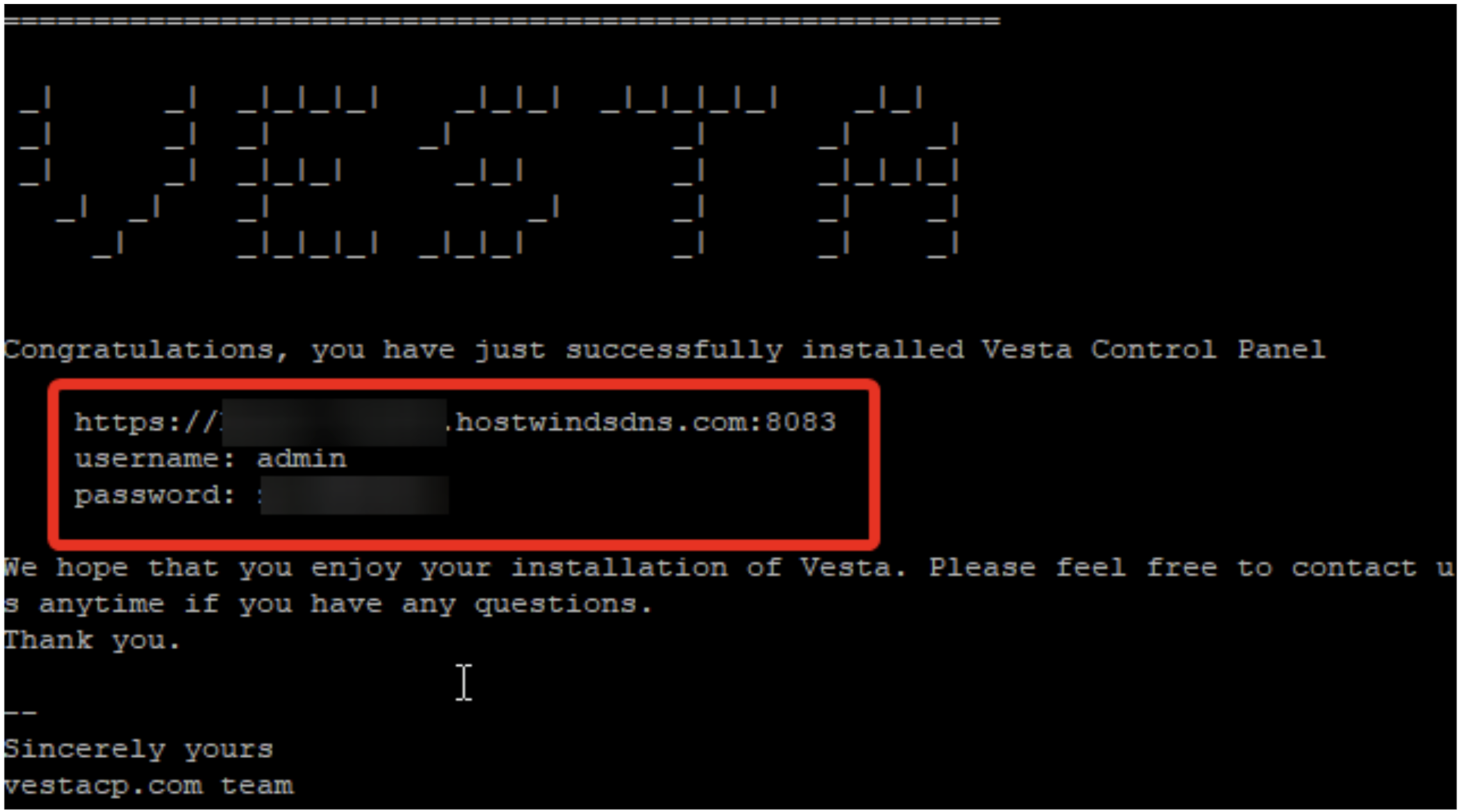
Passaggio 8: Inserire l'URL fornito nel browser e immettere il nome utente e la password forniti nei rispettivi campi.Ciò accederai, e sarai pronto per andare in VestCP!
Scritto da Hostwinds Team / luglio 30, 2021
